Package 실행 오류 - Error 15404
Package 실행으로 로그 파일 백업을 구성했습니다. 오류가 발생하길래, 지난번에 설명한 방법대로 ^^ 또 열심히 원인을 찾아들어가봤습니다.
SQL Server 2008 - Package 실행 오류의 구체적인 원인 확인
; https://www.sysnet.pe.kr/2/0/720
다음과 같은 오류 로그가 남겨져 있고,
Date 5/10/2009 9:58:13 PM
Log Job History (LogBackup.Subplan_1)
Step ID 0
Server DBTEST
Job Name LogBackup.Subplan_1
Step Name (Job outcome)
Duration 00:00:45
Sql Severity 0
Sql Message ID 0
Operator Emailed
Operator Net sent
Operator Paged
Retries Attempted 0
Message
The job failed. Unable to determine if the owner (TESTDOMAIN\testUser) of job LogBackup.
Subplan_1 has server access (reason: Could not obtain information about Windows NT group/user 'TESTDOMAIN\testUser',
error code 0x5. [SQLSTATE 42000] (Error 15404)).
오류 원인을 알 수 없어, 검색을 해보니 다음과 같은 해답이 나왔습니다.
You may receive the "Error 8198 the job failed" error message on a computer that is running SQL Server Agent jobs that are installed by BizTalk Server 2004
; http://support.microsoft.com/kb/883551
즉, 다음과 같이 해주면 됩니다.
실패한 "Maintenance Plan"에 해당하는 Job을 "SQL Server Agent" 노드의 "Jobs"에서 찾아 "속성" 메뉴를 선택합니다.
[그림 1: Job의 속성 메뉴]
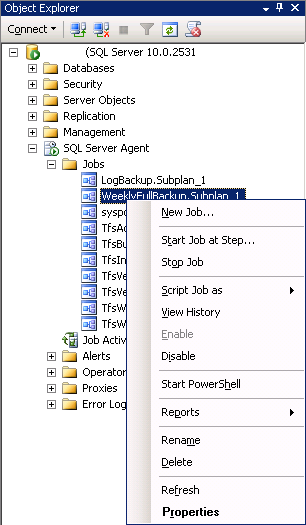
아래의 "Owner"가 윈도우즈 계정이면 안 된다는 것인데요. 일단 문서에 의하면 "local" 계정이면 안 된다고 하는데 제가 선택한 것은 도메인 계정임에도 불구하고 오류가 발생한 상황입니다.
[그림 2: 도메인 계정으로 할당된 Owner]
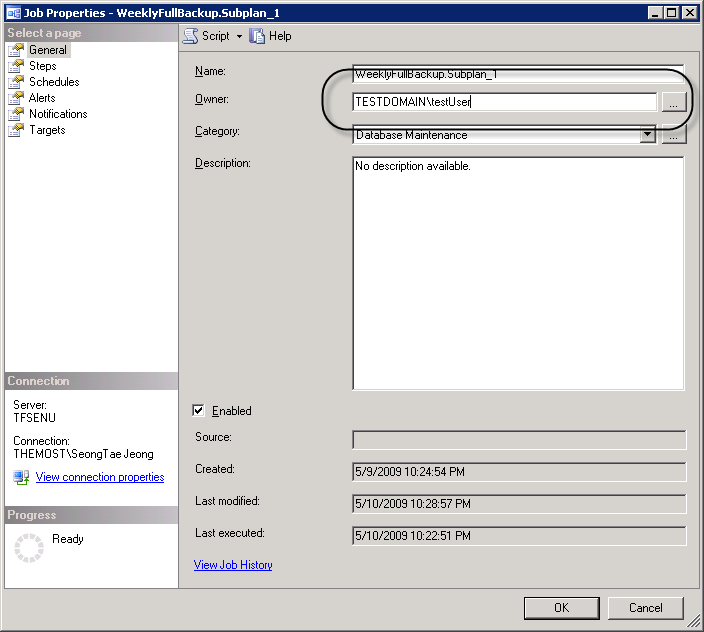
이를 다음과 같이 SQL Server에서 사용되는 계정으로 할당해 주면 됩니다.
[그림 3: sa SQL 서버 계정으로 Owner 지정]
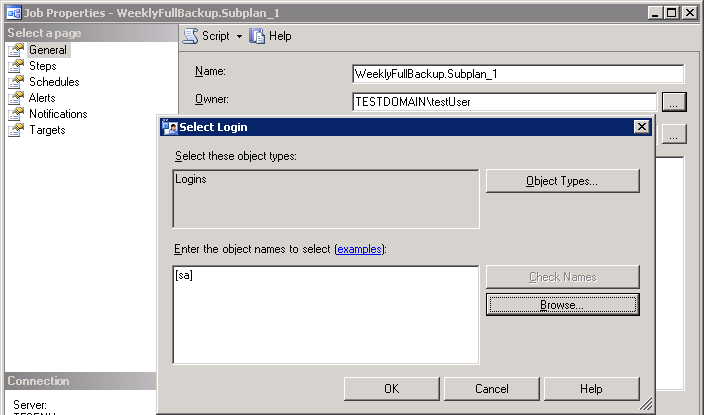
물론, sa 계정이 아니라면 다른 계정으로 충분히 권한을 가진 SQL 서버 계정으로 지정해 주시면 됩니다.
[이 토픽에 대해서 여러분들과 의견을 공유하고 싶습니다. 틀리거나 미흡한 부분 또는 의문 사항이 있으시면 언제든 댓글 남겨주십시오.]